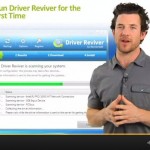アプリケーションでは、あなたはもう利用していない場合は特に、部屋の驚くべき量を取ることができます。ここでは、数回クリックするだけで、不要なアプリケーションを取り除く方法です。
| バイ Steve Horton |
|
|
| バイ Steve Horton |
|
|
当社の継続的なReviverSoft保守計画の一部として、あなたのスペースのギガバイトを節約することができ、お使いのPCから一時ファイルを削除する方法を学びます。
| バイ Steve Horton |
|
|
当社の継続的なReviverSoft保守計画の一環として、高速でエラーのない動作して、それを維持しますハードドライブをデフラグする方法を学びます。
| バイ Steve Horton |
|
|
メンテナンス:Windowsでスタートアッププログラムを最適化する推奨頻度:1か月に1回推定時間:10分 Windowsは起動時に大量のプログラムを読み込むことができます。特に、東芝のようなブランドメーカーの新しいマシン。また、多くのアプリケーションがインストールされると、実際にマシンを制御してスタートアッププログラムを最適化できるようになるまで、知識なしに起動時に自動的に実行され、リソースを使い切って時間を延長します。 まず、不要なスタートアッププログラムを削除する方法については、このインタラクティブビデオをチェックしてください。 次に、どのスタートアッププログラムが削除される可能性が高いかについて 、 この記事をチェックしてください 。 最終的な結果は、より速いスタートアップとよりスムーズなPCエクスペリエンスになります。
| バイ Steve Horton |
|
|
お使いのブラウザの履歴とキャッシュは、スペースを節約し、ブラウザを高速化するだけでなく、クリーニング、それはあまりにも、セキュリティ上の理由のために良いことだ。当社のメンテナンスプランでそれを行う方法について学習します。
| バイ Steve Horton |
|
|
ウイルスやスパイウェアは、今お使いのPC上に置くことができます。 ReviverSoft保守計画のこのセグメントでは、マルウェアを取り除く方法を学びます。
| バイ Steve Horton |
|
|
あなたのドライバを更新することが極めて重要です。 ReviverSoft保守計画のこのセグメントでは、ちょうどそれをするためにドライバのリバイバーを使用する方法を学ぶ。
| バイ Steve Horton |
|
|
レジストリリバイバーを使用してWindowsレジストリのクリーニングは極めて重要です。私たちのReviverSoft保守計画のこのステップでは。なぜここ学ぶ。
| バイ Steve Horton |
|
|
私たちは、TwitterでReviverSoftメンテナンスプランを持って、あなたはあなたのPCを維持するために一緒に従うことができます。どのようにこちらをご覧ください。
| バイ Steve Horton |
|
|
それは、彼らができる限り新鮮なあなたのドライバを維持することが重要だし、ドライバのリバイバーは、このインタラクティブビデオでは出番です、ドライバのリバイバーは、更新されたあなたのドライバを維持するためにどのように動作するかを調べる。
| バイ Mark Beare |
|
|
ハードドライブの空き容量は、それが今までにあったより安いですが、今では音楽、映画、写真とプログラムの私達の拡大を続けるコレクションを保持するのに十分であると思われることはありません。我々はあなたがより大きなドライブに投資するか、あなたの個人的なファイルを削除することなく、いくつかの余分なハードドライブの空き領域を増やすことができる方法のいくつかを表示するためには時間がかかるだろうと思った。
| バイ Mark Beare |
|
|
ここでこれまでのあなたのPCのアップ上で動作するソフトウェアを保つことの重要性にいくつかの貴重な洞察です!
| バイ Mark Beare |
|
|
お使いのコンピュータのパフォーマンスを向上させる方法を模索していたときに、最も一般的に見落とさ側面は、物理的なメンテナンスのことです。